Netwerkmappen worden gemaakt in het Windows-besturingssysteem om het delen van bronnen op een lokaal netwerk te vergemakkelijken. Als de map overbodig wordt, kunt u deze verwijderen, maar de regels die zijn ingesteld door het beveiligingsbeleid van het besturingssysteem zijn van toepassing. Daarom kan het verwijderen van een netwerkmap voor gebruikers met verschillende sets rechten worden opgevat als verschillende bewerkingen.
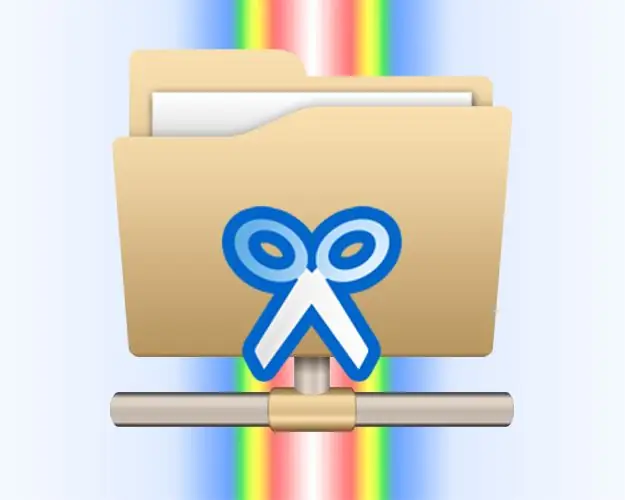
instructies:
Stap 1
Als u een map wilt verwijderen die zich lokaal op uw computer bevindt en wordt gebruikt als een gedeelde netwerkbron, dat wil zeggen, het is een netwerkmap voor andere computers op het netwerk, dan is dit heel eenvoudig te doen. Start Windows Verkenner door te dubbelklikken op de snelkoppeling "Deze computer" of door tegelijkertijd op de win + e-toetsen te drukken. Navigeer vervolgens naar de map die u wilt verwijderen, selecteer deze en druk op de delete-toets. Antwoord ja op het bevestigingsverzoek van Explorer.
Stap 2
Als u een netwerkmap op een andere computer moet verwijderen, kan dit ook via Verkenner en is de volgorde van acties hetzelfde als in het vorige geval. Een essentieel kenmerk is echter dat een gebruiker met beheerdersrechten op de computer die de netwerkmap opslaat, in de eigenschappen ervan de rechten moet instellen die voldoende zijn om deze bewerking uit te voeren.
Stap 3
Als u alleen de link naar een netwerkmap hoeft te verwijderen zodat deze van uw computer verdwijnt, en de map zelf niet fysiek hoeft te worden verwijderd van de schijf van de computer waarop deze zich bevindt, dan kan dit ook via Ontdekkingsreiziger. Nadat u het hebt gestart, navigeert u naar de onnodige netwerkmap en klikt u er met de rechtermuisknop op. Selecteer in het contextmenu dat verschijnt de opdracht Netwerkstation verbreken. Deze opdracht is ook beschikbaar in het Verkenner-menu - het bevindt zich in het gedeelte "Extra" van de bestandsbeheerder.
Stap 4
U kunt de netwerkmap ook uitschakelen vanaf de opdrachtregel. Om dit te doen, drukt u tegelijkertijd op de win + r-toetsen, voert u de cmd-opdracht in en drukt u op de enter-toets - hierdoor wordt de opdrachtregelemulator gestart. Voer daarna de opdracht net use in, geef de letter op van het netwerkstation dat u wilt loskoppelen, gescheiden door een spatie, plaats een dubbele punt, spatie en schuine streep en typ vervolgens delete. Zo'n commando kan er als volgt uitzien: net use Z: / delete. Druk na het invoeren van de opdracht op enter en de netwerkschijf wordt losgekoppeld.






